本教程將指引您搭建一個專有網路,並為專有網路中的ECS執行個體綁定一個Elastic IP Address(EIP)進行公網訪問。
步驟一 建立專有網路和交換器
- 登入專有網路管理主控台。
- 在頂部功能表列,選擇專有網路的地域。
專有網路的地域和要部署的雲資源的地域必須相同,本操作選擇華北1。
- 單擊建立專有網路,根據以下資訊配置專有網路和交換器,然後單擊確定。
配置 說明 專有網路設定 名稱 專有網路的名稱。 長度為2-128個字元,以英文字母或中文開頭,可包含數字,底線(_)和短橫線(-)。
本操作,輸入webVPC。
目標網段 選擇VPC的網段。VPC的網段限制如下: -
您可以使用192.168.0.0/16、172.16.0.0/12和10.0.0.0/8這三個標準網段或其子集。如果要使用標準網段的子網作為VPC的網段,需要使用API建立VPC。
-
如果有多個VPC,或者VPC和本機資料中心互連構建混合雲的需求,建議使用上面這些標準網段的子網作為VPC的網段,掩碼建議不超過/16。
-
如果雲上只有一個VPC並且不需要和本機資料中心互通,那麼選擇以上任何一個網段或其子網。

说明 VPC建立後,不能再修改網段。 本操作,選擇172.16.0.0/12。
交換器配置 名稱 交換器的名稱。 長度為2-128個字元,以英文字母或中文開頭,可包含數字,底線(_)和短橫線(-)。
本操作,輸入webVS。
可用性區域 交換器的可用性區域。同一VPC內不同可用性區域的交換器內網互通。 本操作,選擇可用性區域B。
目標網段 交換器的網段。交換器的網段限制如下: -
交換器的網段可以和其所屬的VPC網段相同或者是其VPC網段的子集。
例如,VPC的網段是192.168.0.0/16,那麼該VPC內的交換器的網段可以是192.168.0.0/16,也可以是192.168.0.0/17,一直到192.168.0.0/29。

说明 如果交換器的網段和專有網路的網段相同,您只能建立一個交換器。 -
交換器的網段的大小在16位網路遮罩與29位網路遮罩之間,可提供8-65536個地址。
-
每個交換器的第一個和最後三個IP地址為系統保留地址。
以192.168.1.0/24為例,192.168.1.0、 192.168.1.253、 192.168.1.254和192.168.1.255這些地址是系統保留地址。
-
如果該交換器有和其他專有網路的交換器,或本機資料中心通訊的需求,確保交換器的網段和要通訊的網段不衝突。

说明 交換器建立後,不能再修改網段。 本操作,輸入172.16.1.0/12。
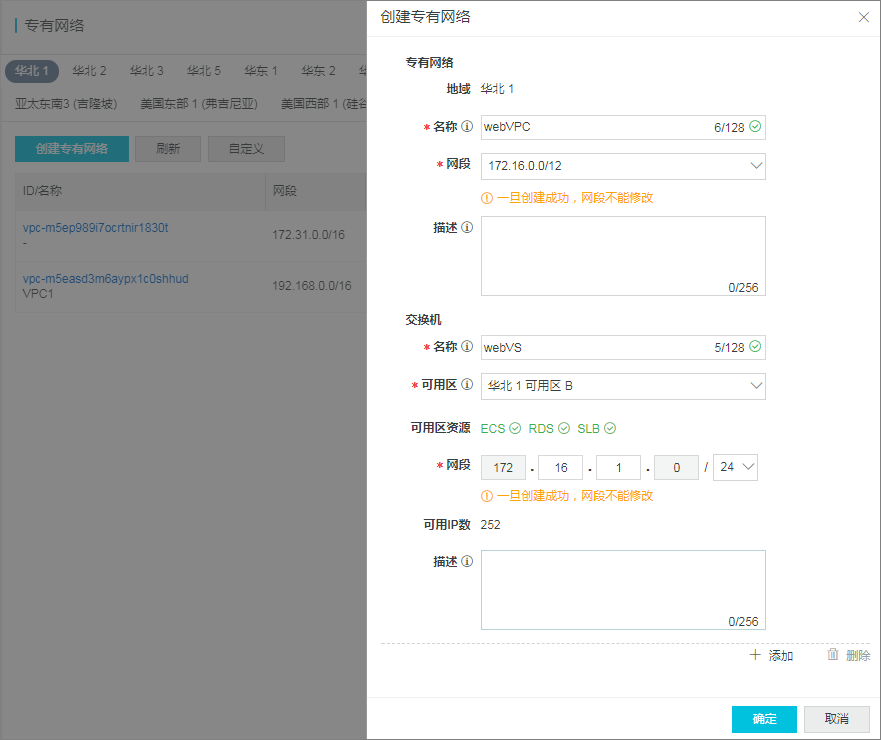
-
步驟二 建立ECS執行個體
- 在專有網路控制台的左側導覽列,單擊交換器。
- 選擇交換器的地域,本操作選擇華北1。
- 找到已建立的交換器,然後單擊。
- 配置ECS執行個體後,單擊立即購買。
本操作中ECS執行個體的網路設定如下:
- 網路:選擇已建立的專有網路和交換器。
- 公網IP地址:選擇不分配。
- 返回ECS管理主控台,查看已建立的ECS執行個體。
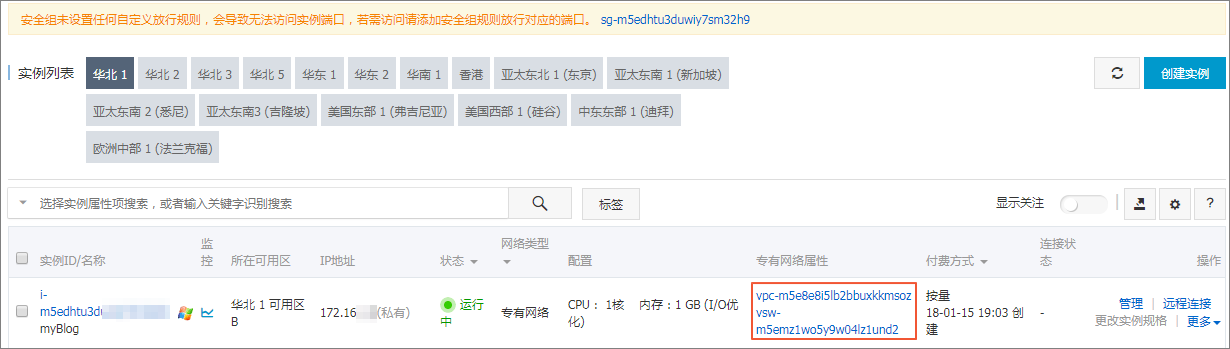
步驟三 建立EIP
- 在專有網路控制台的左側導覽列,單擊Elastic IP Address。
- 選擇EIP的地域,然後單擊申請Elastic IP Address。本操作,選擇華北1。
- 配置EIP,完成支付。
步驟四 綁定EIP
- 在專有網路控制台的左側導覽列,單擊Elastic IP Address。
- 選擇EIP的地域。
- 找到已建立的EIP,然後單擊綁定。
- 在彈出的對話方塊中,執行個體類型選擇ECS執行個體,然後選擇已建立的ECS執行個體。
- 單擊確定。
步驟五 公網訪問測試
 |
说明 |
| 確保ECS執行個體的安全性群組規則允許遠端存取。 |